便签win10电脑找不到怎么办 win10便签找不到了如何解决
更新时间:2022-11-17 10:38:04作者:xinxin
我们在使用官网win10电脑办公的时候,难免需要记录一些事件在桌面上保存,这时就可以通过微软系统中自带的便签工具,然而当用户想要在win10系统菜单中打开便签时却总是找不到了,对此便签win10电脑找不到怎么办呢?接下来小编就来告诉大家win10便签找不到了解决方法。
推荐下载:电脑公司w10免激活
具体方法:
1、在桌面底部任务栏鼠标右键,点击显示”window lnk 工作区“按钮。
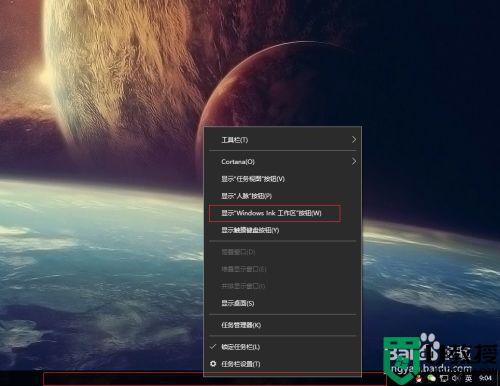
2、然后会在右下角时间旁边多一个笔的符号,点击,弹出window lnk 工作区,里面就有便签了。
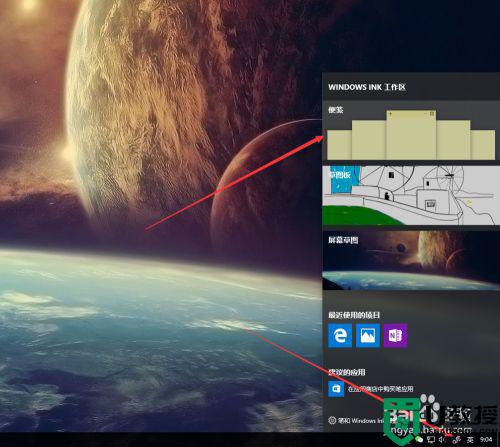
3、打开便签之后会全屏变暗,点击右上角关闭按钮即可。
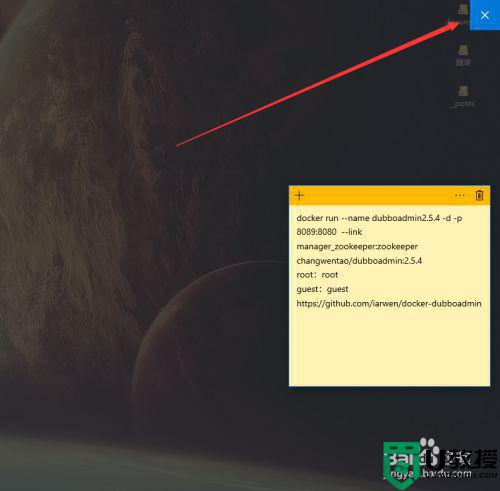
4、点击设置,里面可以设置便签以不颜色显示,以便于区分不同的笔记。
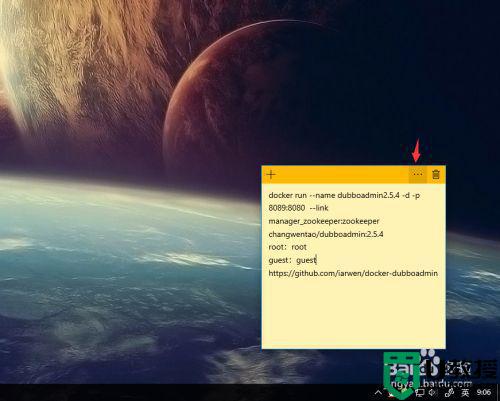
5、但是提供的颜色有限,只有几个可以选择。
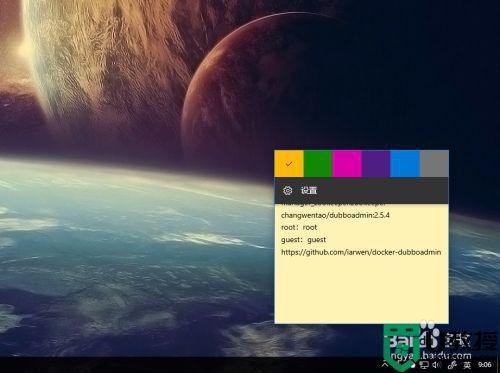
6、新建便签和删除便签直接点击上面的加号和叉叉即可。
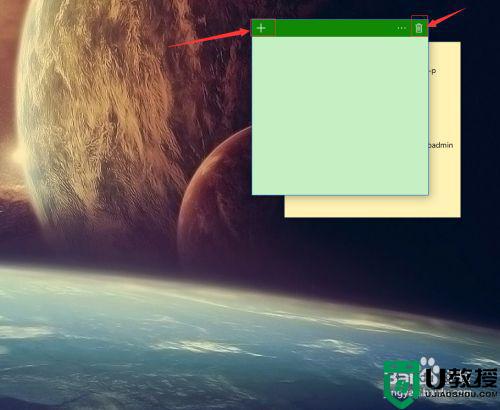
7、还有一种打开便签的方法就是,点击小娜搜索note,就可以看到便签了。
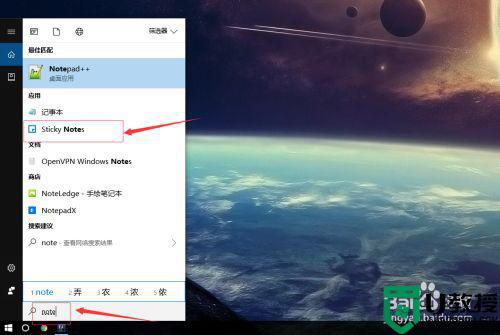
8、为了方便下次打开,可以右键便签,固定到任务栏上即可。
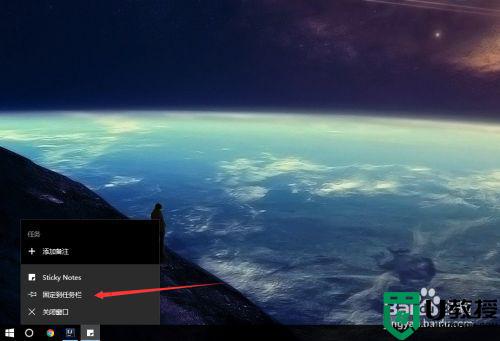
上述就是小编给大家介绍一篇win10便签找不到了解决方法了,有遇到这种情况的用户可以按照小编的方法来进行解决,希望能够帮助到大家。
便签win10电脑找不到怎么办 win10便签找不到了如何解决相关教程
- 便签win10找不到怎么办 win10系统便签找不到了如何解决
- 我的win10没有便签怎么办 win10系统找不到便签如何解决
- window10便签电脑桌面哪里找到 window10电脑桌面便签如何打开
- win10便签打不开怎么办 win10便签打开无反应怎么解决
- win10桌面便签怎么添加 win10如何在桌面加便签
- win10如何让便签和onenote同步 win10让便签和onenote同步的方法
- 最新版win10便签在哪里打开 win10系统便签如何调出
- win10如何把便签固定桌面 把便签固定在win10桌面的方法
- win10升级后便签没了怎么添加 在win10系统添加便签的方法
- win10工作区便签在哪里 win10工作区便签如何打开
- Win11如何替换dll文件 Win11替换dll文件的方法 系统之家
- Win10系统播放器无法正常运行怎么办 系统之家
- 李斌 蔚来手机进展顺利 一年内要换手机的用户可以等等 系统之家
- 数据显示特斯拉Cybertruck电动皮卡已预订超过160万辆 系统之家
- 小米智能生态新品预热 包括小米首款高性能桌面生产力产品 系统之家
- 微软建议索尼让第一方游戏首发加入 PS Plus 订阅库 从而与 XGP 竞争 系统之家
win10系统教程推荐
- 1 window10投屏步骤 windows10电脑如何投屏
- 2 Win10声音调节不了为什么 Win10无法调节声音的解决方案
- 3 怎样取消win10电脑开机密码 win10取消开机密码的方法步骤
- 4 win10关闭通知弹窗设置方法 win10怎么关闭弹窗通知
- 5 重装win10系统usb失灵怎么办 win10系统重装后usb失灵修复方法
- 6 win10免驱无线网卡无法识别怎么办 win10无法识别无线网卡免驱版处理方法
- 7 修复win10系统蓝屏提示system service exception错误方法
- 8 win10未分配磁盘合并设置方法 win10怎么把两个未分配磁盘合并
- 9 如何提高cf的fps值win10 win10 cf的fps低怎么办
- 10 win10锁屏不显示时间怎么办 win10锁屏没有显示时间处理方法

